

دایرکت چیست -- چگونه در اینستاگرام از دایرکت (direct) استفاده کنیم؟
اینستاگرام روش های زیادی را برای تبادل با افراد در اختیار قرار می دهد. یک روش آن همان پیام مستقیم و خصوصی (Direct Messaging) است.
ارسال پیام در دایرکت اینستاگرام به شما امکان تبادل و تعامل با افراد را بدون انتشار آن در انظار عموم می دهد. برای یادگیری چگونگی ارسال پیام مستقیم در اینستاگرام با ما همراه باشید. اگر قصد شروع گفتگوی متنی را دارید، در ابتدا بهتر است درباره خود اپلیکیشن اینستاگرام و الگوریتم های آن آشنایی پیدا کنید. فرادرس مطلب مفیدی در این زمینه ارائه می دهد که در لینک زیر مشاهده می کنید:
اینستاگرام کار را برای شما راحت کرده است. مراحل زیر را برای ارسال پیام در دایرکت دنبال کنید:
- اگر صفحه Direct باز نیست، روی آیکون دایرکت اینستاگرام، در گوشه سمت راست صفحه اصلی کلیک کنید (این آیکون شبیه به یک هواپیمای کاغذی است).در این قسمت می توانید به پیام های دریافتی دسترسی داشته باشید. دایره قرمز همراه با تعداد پیام هایی که در انتظار خواندن هستند در بالای آیکون دایرکت قرار دارند. پیام های جدید شما هنگامی ظاهر می شوند که روی تعداد آن کلیک کنید.
- روی مداد آیکون مربع کلیک کنید تا صفحه پیام های جدید ظاهر شود.
- در باکس جستجو، نام را سرچ کرده یا در لیست پیشنهادی برای یافتن مخاطبان به دنبال فرد مورد نظر خود بگردید، و سپس بر روی نام کاربری آنها کلیک کنید.در این قسمت، پس از کلیک، علامت آبی در سمت راست نام هر مخاطب ظاهر می شود.
- در گوشی های آیفون، روی گزینه Next کلیک کنید. در گوشی های اندروید، باکس پیام در پایین صفحه، پس از انتخاب یک یا چند گیرنده ظاهر می شود.
- در پایین صفحه شروع به نوشتن پیام خود کنید، و در صورت اتمام نگارش پیام، گزینه ارسال (Send) را بزنید.
- با کلیک بر روی آیکون بازگشت، به صفحه دایرکت بازگردید. پیامی که ارسال کردید را می توانید در بالای لیست ببینید. هر بخش پیام در این لیست به شما نام گیرنده یا گروه را نشان می دهد، که می توانید بفهمید آیا گیرنده اکنون فعال است یا آخرین بار چه موقع فعال بوده است؟پیام خود را بر روی صفحه، با کلیک بر روی بخش پیام مشاهده کنید.
- با کلیک بر روی آیکون بازگشت، به صفحه اصلی اینستاگرام بازگردید. شما می توانید با نگه داشتن انگشتتان روی پیام، ارسال آن را کنسل کنید. سپس برای پاک کردن آن بر روی گزینه Unsend (در آیفون) یا Unsend Message (در اندروید) کلیک کنید. پیام موردنظر از بخش مکالمه حذف می شود (اما ممکن است در صورتی که مخاصب سریعاً پیام را بخواند آن را دیده باشد).
سرفصل های این مطلب:
به اشتراک گذاری تصاویر و ویدئوها از طریق دایرکت اینستاگرام
اگر ارسال یک پیام متنی برای شما بسیار کسل کننده است، پس می توانید عکس و ویدئو ارسال کنید (یا از دوربین گوشی خودتان استفاده کنید) و آن را برای افراد بفرستید. حتی می توانید عکس را با فیلترها، گیف ها و سایر موارد، طبق سلیقه شخصی خود تغییر دهید. با یادگیری امکانات بیشتری از اینستاگرام به صفحه خود قدرت ببخشید.
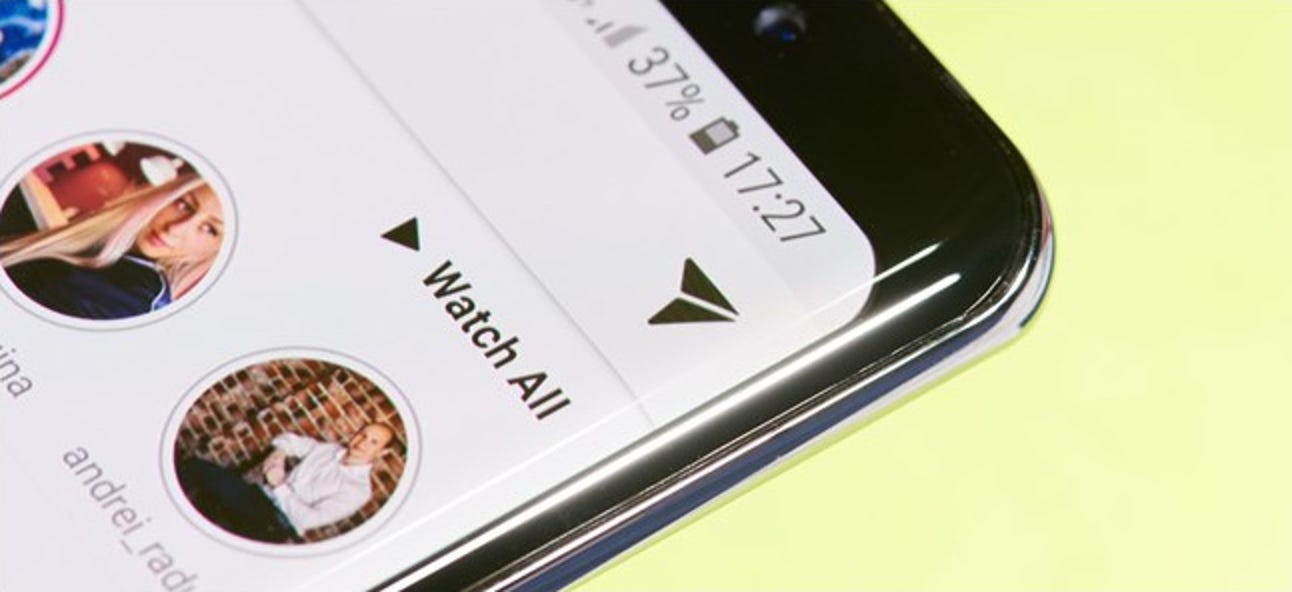
- در صفحه اصلی دایرکت، بر روی آیکون آبی دوربین کلیک کنید.اگر باید به صفحه دایرکت بروید، پس اول بر روی آیکون دایرکت از صفحه اصلی اینستاگرام کلیک کنید.
- با کلیک بر روی دکمه یا نگه داشتن دکمه سفید برای تصویربرداری، عکس موردنظر را بگیرید. سپس، می توانید عکس یا ویدئو را از دوربین خود به وسیله کلیک بر روی مربع کوچک در پایین سمت چپ صفحه دوربین و با ضربه زدن بر روی تصویر یا ویدئو انتخاب کنید.
- آیکون تغییر دوربین ها در سمت راست دکمه سفید ظاهر می شود، بنابراین می توانید بین دوربین جلو و عقب یکی را انتخاب کنید. اگر از عکسی که گرفتید راضی نیستید دکمه ضربدر را به منظور حذف تصویر یا فیلم بزنید و دوباره امتحان کنید.اگر قصد دارید متنی را در بالای عکس یا ویدئو قرار دهید، برای روی گزینه Aa کلیک کنید. پیام خود را بنویسید و سپس گزینه Done را بزنید.
- تصاویر و ویدئوها در اینجا همگی قابلیت های مخصوص خود را همانند استوری های اینستاگرام دارند.
- در پایین سمت راست بر روی گزینه Sent To کلیک کنید.
- با گشتن در میان مخاطبین خود، گیرندگان موردنظر خود را انتخاب کرده و سپس بر روی گزینه Sent Next To برای یک یا چند حساب کاربردی کلیک کنید. تصویر موردنظر ارسال شده و دایره آبی رنگ با عنوان Done در پایین صفحه ظاهر می شود. شما می توانید تصویر خود را برای نمایش در استوری اینستاگرام یا فقط برای لیست دوستان نزدیک خود (Close Friends) ارسال کنید. می توانید با کلیک بر روی باکس جستجو در بالای لیست و نوشتن حروف موردنظر به دنبال گیرنده موردنظر خود بگردید. همانطور که تایپ می کنید، نام های کاربری که اکثراً با حروف تایپی مطابقت دارند در لیست نتایج ظاهر می شوند. هنگامی که نام گیرندگان موردنظر را پیدا کردید، روی نام آنها در این لیست کلیک کنید.
- گزینه Done را بزنید.
صفحه دایرکت باز می شود و شامل پیامی است که برای آن گیرنده در بالای لیست گفتگو ارسال کردید. پیام های دایرکت بصورت خصوصی هستند و اینستاگرام معنای آن را بخوبی درک می کند، یعنی شما نمی توانید اعمالی را انجام بدهید که در پیام های عمومی قابلیتش را دارید. نمی توانید تصاویر و ویدئوها را با دایرکت اینستاگرام برای وبسایت های شبکه های اجتماعی دیگر به اشتراک بگذارید. هر هشتگ یا لوکیشنی که به پیام خصوصی تان اضافه می کنید در اینستاگرام قابل جستجو نیست. پیام تان در صفحه فید یا در پروفایل تان نمایش داده نمی شود. اما می توانید با دایرکت اینستاگرام برای استوری خود عکس یا فیلم ارسال کنید.
چگونه از صفحه پروفایل اینستاگرام افراد به آن ها دایرکت ارسال کنیم؟
- در برنامه اینستاگرام، صفحه پروفایل شخص موردنظر خود را برای ارسال پیام پیدا کرده و باز کنید.
- روی آیکن "Message" ضربه بزنید.
- پیام را وارد کرده و می توانید در صورت لزوم تصویر، ویدئو، صدا یا گیف بفرستید.
- هنگامی که وارد کردن متن به اتمام رسید یا تصویر، ویدئو، صدا یا گیف انتخاب شد، گزینه Send را بزنید.
آیا تصاویر و ویدئوها تا ابد در دایرکت باقی می مانند؟
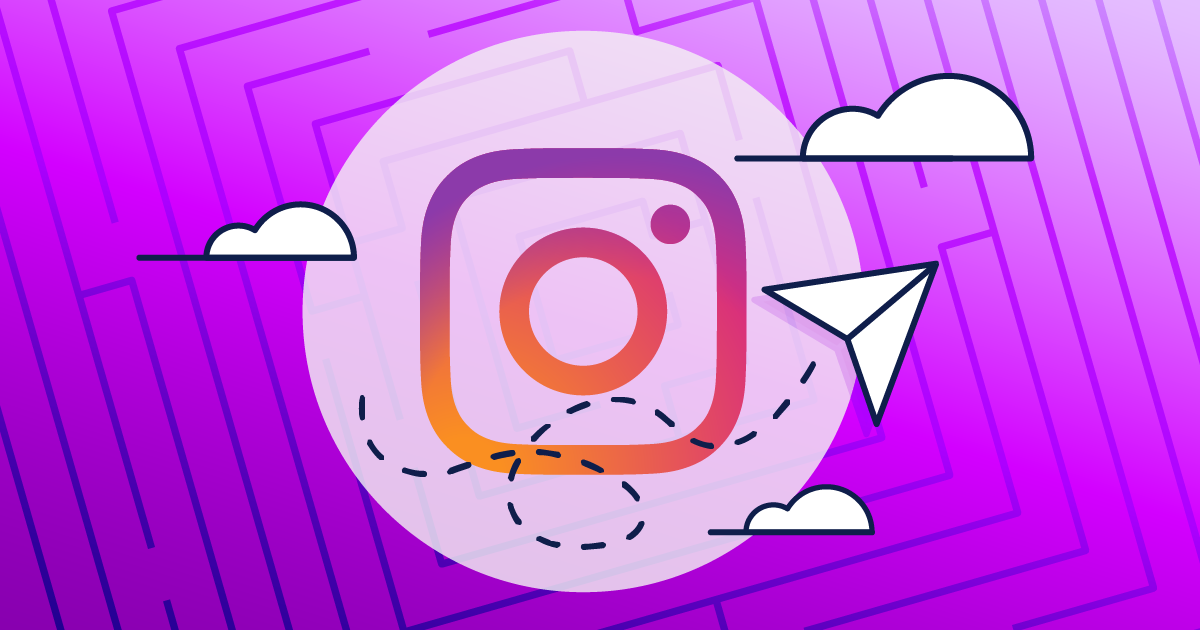
همه چی به خودتان بستگی دارد. اگر تصویر یا ویدئو را با استفاده از روش فوق الذکر ارسال می کنید، پس در پیام گیرنده همیشه قابل رویت است. اما اگر تمایل دارید تصاویر یا ویدئوهای موقت را ارسال کنید از دستورالعمل های زیر پیروی کنید:
- بر روی آیکون دایرکت اینستاگرام کلیک کنید، این آیکون در گوشه سمت راست بالای صفحه اصلی تان قرار دارد.
- در قسمت Search مطابق با یافتن مخاطب موردنظر شروع به تایپ کنید و هنگامی که شخص مناسب را یافتید بر روی نام او کلیک کرده یا از بین پیام های موجود برای یافتن آن شخص، لیست را جهت جستجو بالا و پایین کنید. اگر با آن مخاطب قبلاً گفتگو داشته اید، پیام های قبلی ظاهر می شوند. در غیر این صورت، نظاره گر یک صفحه خالی همراه با نام او در بالا و کادر پیام در پایین خواهید بود.
- در پایین صفحه برای رفتن به قسمت دوربین بر روی آیکون آبی دوربین کلیک کنید.
- با ضربه یا کلیک بر روی دکمه سفید، یا نگه داشتن دکمه سفید برای فیلم برداری، عکس مورد نظر خود را بگیرید. آیکون تغییر دوربین در سمت راست دکمه سفید قرار دارد، بنابراین می توانید به دلخواه دوربین جلو یا پشت را انتخاب کنید. اگر از عکس راضی نیستید، برای حذف تصویر یا فیلم، گزینه ضربدر را بزنید و دوباره امتحان کنید. اگر عکس یا ویدئویی که قبلاً گرفته اید را مدنظر دارید، می توانید با کلیک بر مربع کوچک در پایین سمت چپ صفحه دوربین و انتخاب تصویر یا ویدئوی موردنظر را قرار دهید. همچنین می توانید با کلیک برای روی گزینه Select Multiple در آنِ واحد چندین تصویر یا ویدئو را با زدن بر روی آنها انتخاب کنید، سپس گزینه Next در پایین صفحه را بزنید.
- چنانچه قصد قراردادن متن بر روی تصویر یا ویدئو را دارید، بر روی آیکون Aa کلیک کرده و پیام خود را بنویسید و سپس گزینه Done را بزنید. تصاویر و ویدئوها در اینجا همگی دارای قابلیت های خاص خود، همانند بخش استوری اینستاگرام هستند.
- پس از اینکه شخصی سازی و ویرایش آنها به اتمام رسید، می توانید درباره چگونگی نمایش تصویر با پیمایش به سمت چپ و راست واژگان، تصمیم گیری کنید تا گزینه های View Once، Allow Replay و یا Keep in chat را انتخاب کنید. View Once امکان یکبار بازدید و سپس ناپدید شدن را می دهد. Replay یکبار بازدید و یکبار پخش مجدد را امکان پذیر می سازد و سپس ناپدید می شود. Keep In Chat تصاویر یا ویدئوهای درون پیام را حفظ می کند.
- پس از انتخاب روش بازدید، بر روی دکمه Send کلیک کنید. همچنین می توانید Send to Others را انتخاب کنید، البته در صورتی که بخواهید استوری خود را به دوستان صمیمی یا سایر مخاطبین ارسال کنید.
چگونه به صندوق محرمانه برای درخواست های پیام در اینستاگرام دسترسی پیدا کنیم؟
علیرغم پیام های زیادی که ممکن است بر روی گوشی شما ظاهر شود، اما صندوق های محرمانه اینستاگرام آنها را مخفی می کنند. تابحال با صندوق درخواست پیام اینستاگرام آشنایی نداشته اید؟ ویژگی آن با صندوق “other” فیسبوک تفاوتی ندارد، یعنی همان مکانی که پیام هایی را از خویشاوندان دور که ارتباط با آنها ندارد پیدا می کنید و فیسبوک قبلاً آنها را به شما معرفی کرده است. چنانچه قصد دارید از طریق اینستاگرام کار بازاریابی و فروش محصولاتی را داشته باشید، پس پیشنهاد می شود در ابتدا آموزش آن را در شبکه های اجتماعی فرا گیرید.
فیلترهای خاص اینستاگرام برای دریافت پیام هایی از حساب های کاربرانی است که با آن ها گفتگو نداشته اید، یعنی افرادی که احتمالاً غریبه اند یا ربات ها یا کلاهبردارهای احتمالی هستند. از آنجایی که درخواست های پیام هیچ نوتیفیکیشنی به همراه ندارد، پس ممکن است مدتی متوجه آن ها نشویم. اما از آنجایی که قصد دارید بدانید چه کسی به شما پیام دایرکت داده است پس در اینجا به شما آموزش داده می شود تا پیام هایی که قصد دیدنشان را دارید از دست ندهید و بتوانید به راحتی پیام های نابجا را پاک کنید. در نظر داشته باشید که مطمئن شوید پیام هایی که قصد دارید از آنها مطلع شوید بصورت مخفی نیستند، و بطور منظم خواستار بررسی صندوق های خود باشید.
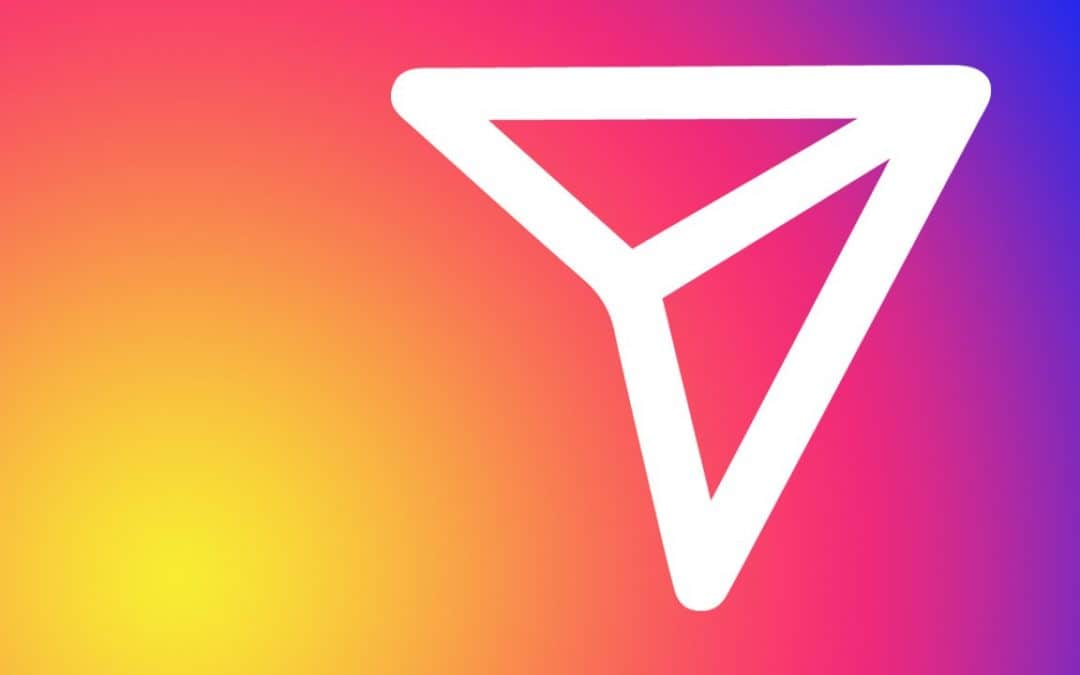
صندوق پیام دایرکت (DM) اینستاگرام شما، بر اساس حساب معمولی یا حرفه ای شما اندکی تفاوت دارد. درباره حساب های معمولی، خواهید فهمید که با تغییر وضعیت پیام هایتان و با کلیک بر روی هر "درخواست پیام"، پیام جدیدی دارید یا خیر (اگر هیچ درخواست پیامی نداشته باشید پس این نوتیفیکیشن نمایش داده نمی شود). اگر اکانت اینستاگرام حرفه ای دارید به سه گزینه روبرو خواهید شد: اولیه (Primary)، عمومی (General) و درخواست ها (Request). صندوق اولیه یا پرایمری تنها صندوقی است که بطور اتوماتیک نوتیفیکیشن ها را دریافت می کنید. این صندوق را بعنوان منشا اصلی پیام های دایرکت خود در نظر بگیرید. اگر ترجیح می دهید تا نوتیفیکیشن هایتان را مینیمایز کنید، پس می توانید آنها را در بخش تنظیمات خاموش کنید، این امر باعث خواهد شد تا فقط پیام های اولیه جدید را در زمانی که در اینستاگرام آنلاین هستید ببینید- یعنی آیکون پیام در گوشه بالای سمت راست دارای عدد صورتی همراه با تعداد پیام های نخوانده خواهد بود. پیام ها در صندوق اولیه شما در صورتی که از جانب افرادی باشند که شما آنها را دنبال می کنید بصورت خودکار قرار می گیرند. تب عمومی نیز مانند یک سلول نگهدارنده برای پیام هایی است که نمی خواهید هم اکنون با آنها سر و کار داشته باشید. آنها ممکن است پیام هایی باشند که قصد دارید تا وقتی خوانده نشده باقی بمانند که زمان کافی برایشان تخصیص دهید، یا پیام هایی از جانب افرادی که نمی شناسید هستند، اما درباره خواندن پیام هایشان بعداً برنامه ریزی می کنید.
می توانید پیام ها را با ضربه زدن بر روی آیکون اطلاعاتی در گوشه بالای سمت راست پیام، از صندوق اولیه به صندوق عمومی جابجا کنید، و سپس گزینه Move to Primary را بزنید. شما در این فولدر قادر نخواهید بود تا درباره پیام ها بصورت اتوماتیک باخبر شوید، اما اگر بخواهید مطلع شوید، پس می توانید نوتیفیکیشن ها را در بخش تنظیمات روشن کنید. هنگامی که شخصی که پیام داده را نمی شناسید، پیام او به فولدر All Requests خواهد رفت- این فولدر محرمانه ترین فولدر از بین آنهاست. شما می توانید این فولدر را در سمت راست تب های اولیه و عمومی پیدا کنید. همچنین می توانید این درخواست ها را بپذیرید یا نادیده بگیرید. اگر نمایش پیام آن شخص ناشناسی که نمی خواهید با او تعامل پیدا کنید را ببینید، آن فرد مطلع نمی شود که شما آن را دیده اید یا نه. ضمن اینکه این فولدر می تواند حامل پیام های کلاهبرداری باشد، شما تصمیم گیرنده پذیرش یا عدم پذیرش آنها هستید. برای آشنایی با روش های کسب درآمد از اینستاگرام، بهتر است پس از آشنایی با این پلتفرم و گزینه های مختلف آن کار خود را آغاز کنید. مقاله زیر از فرادرس در این زمینه برای شما مفید می باشد.
 دیدگاه کاربران (0 نظر)
دیدگاه کاربران (0 نظر)















